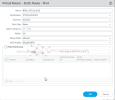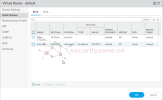thanhan1310
Intern
Để cấu hình VLAN trên Firewall, mời bạn xem lại bài Cấu hình VLAN Tagging
Trong bài viết này, chúng ta sẽ cùng tìm hiểu cách cấu hình VPN Site-to-Site sử dụng giao thức IPsec nhằm thiết lập kết nối bảo mật giữa hai văn phòng ở các địa điểm khác nhau. VPN Site-to-Site cho phép hai hệ thống mạng nội bộ (LAN) giao tiếp với nhau qua Internet như thể chúng nằm trong cùng một mạng, giúp chia sẻ tài nguyên, dữ liệu và dịch vụ một cách an toàn. Đây là giải pháp lý tưởng cho các doanh nghiệp có nhiều chi nhánh cần kết nối liên tục và bảo mật giữa các địa điểm làm việc.
MỤC LỤC
Site A sẽ bao gồm 1 PC thuộc VLAN10, 1 Switch Juniper, 1 FW Palo Alto image 10.1.0, 1 PC mgmt kết nối với FW
Site B sẽ đơn giản là 1 FW Palo Alto image 10.1.0, 1 PC mgmt kết nối FW, và 1 PC Win10
Sơ đồ mô hình
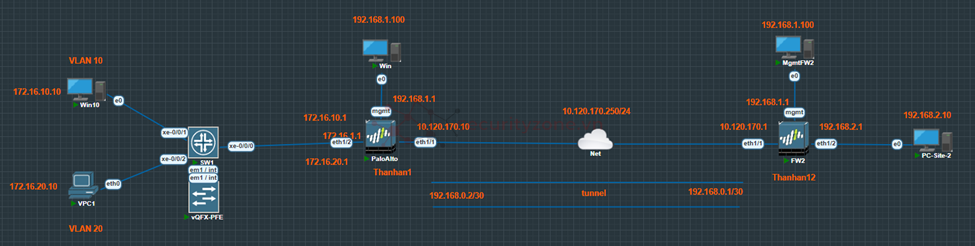
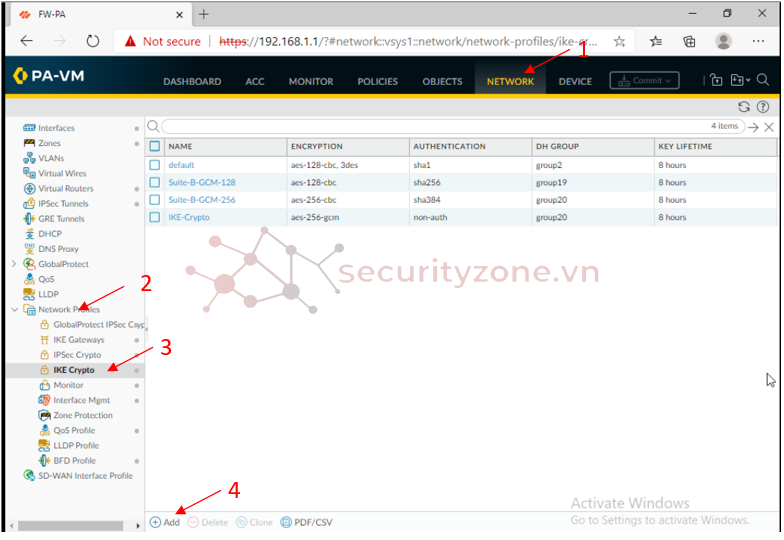
Ta điền tên, add DH Group là group20, add Authentication là non-auth, và Encryption là aes-256-gcm
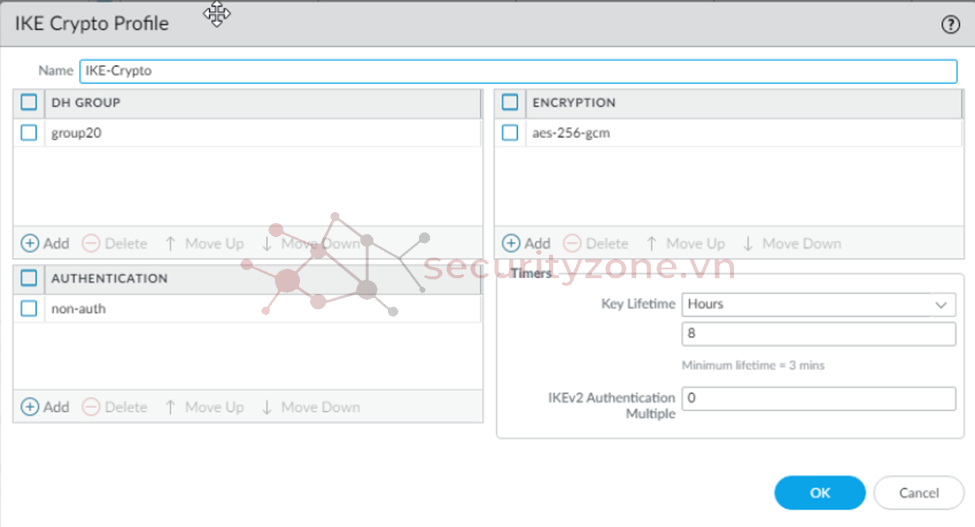
Sau đó ta nhấn OK và commit cấu hình
Giao diện sau khi cấu hình
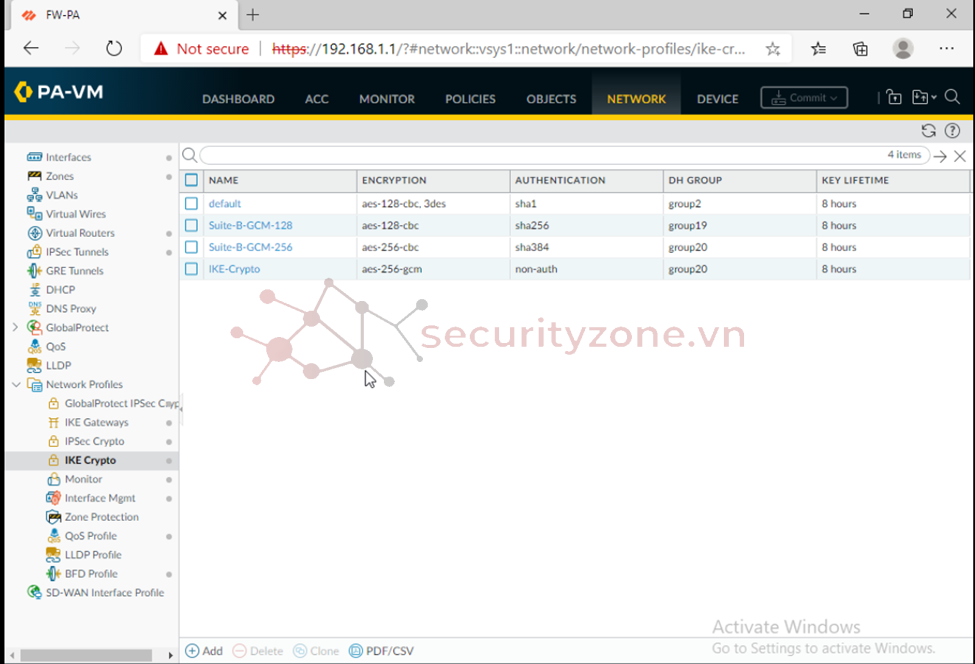
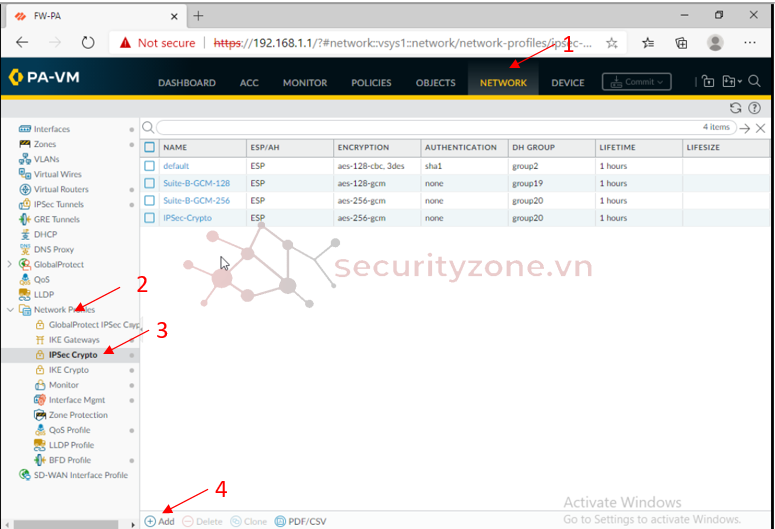
Ta điền tên, chọn Encryption là aes-256-gcm, Authentication là none, DH Group là group 20.
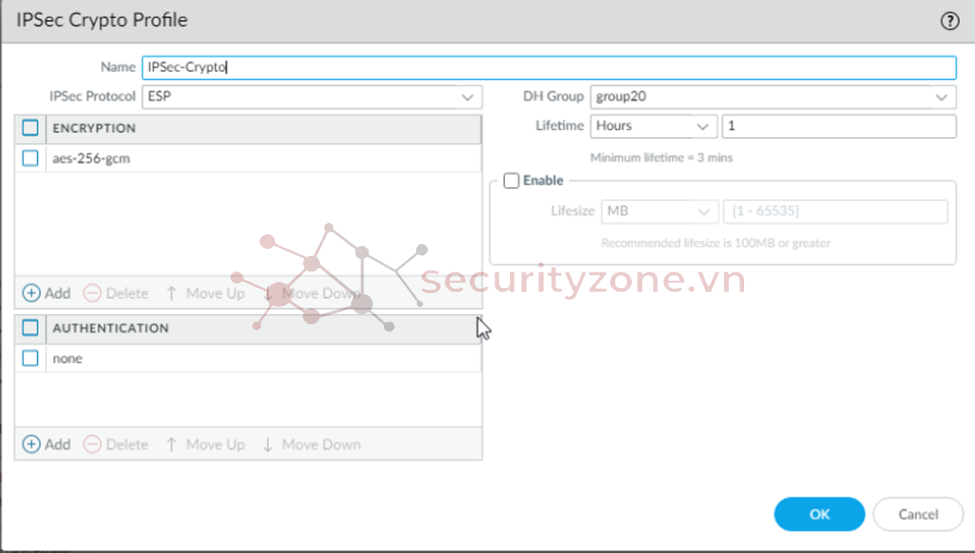
Sau đó ta nhấn OK và commit cấu hình
Giao diện sau khi cấu hình
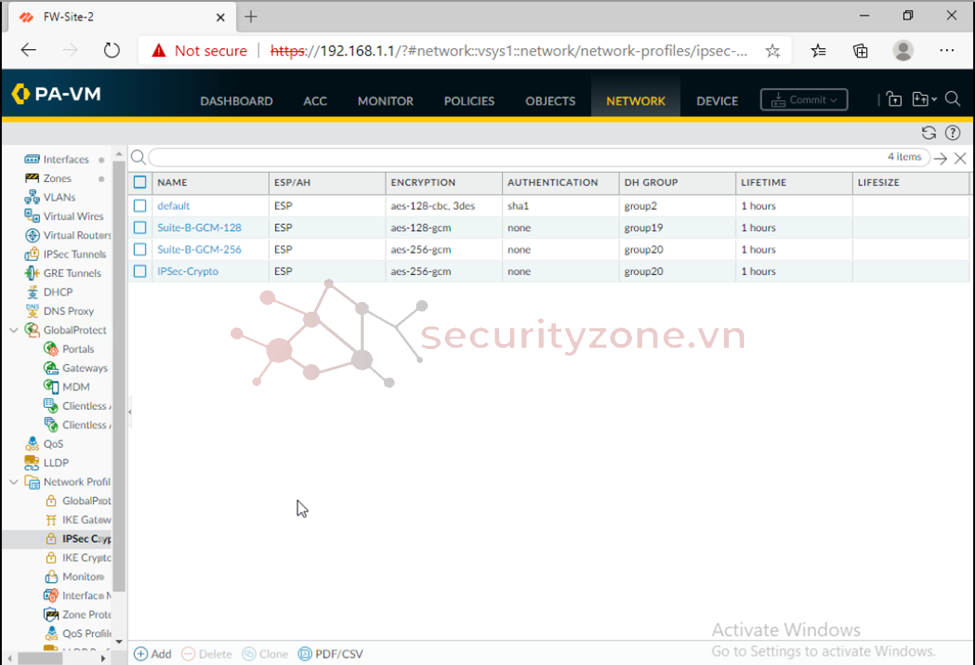
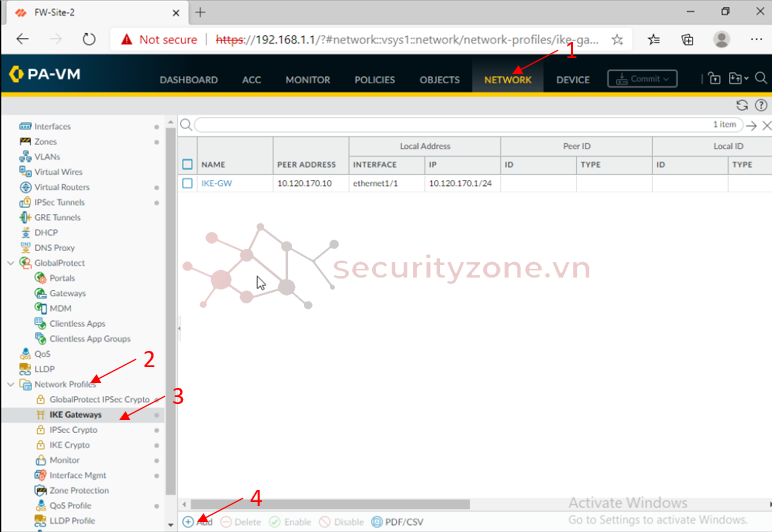
Ở mục General, ta điền tên, chọn Version IKE, chọn interface kết nối tunnel, địa chỉ IP local, địa chỉ IP đích, điền Pre-shared key
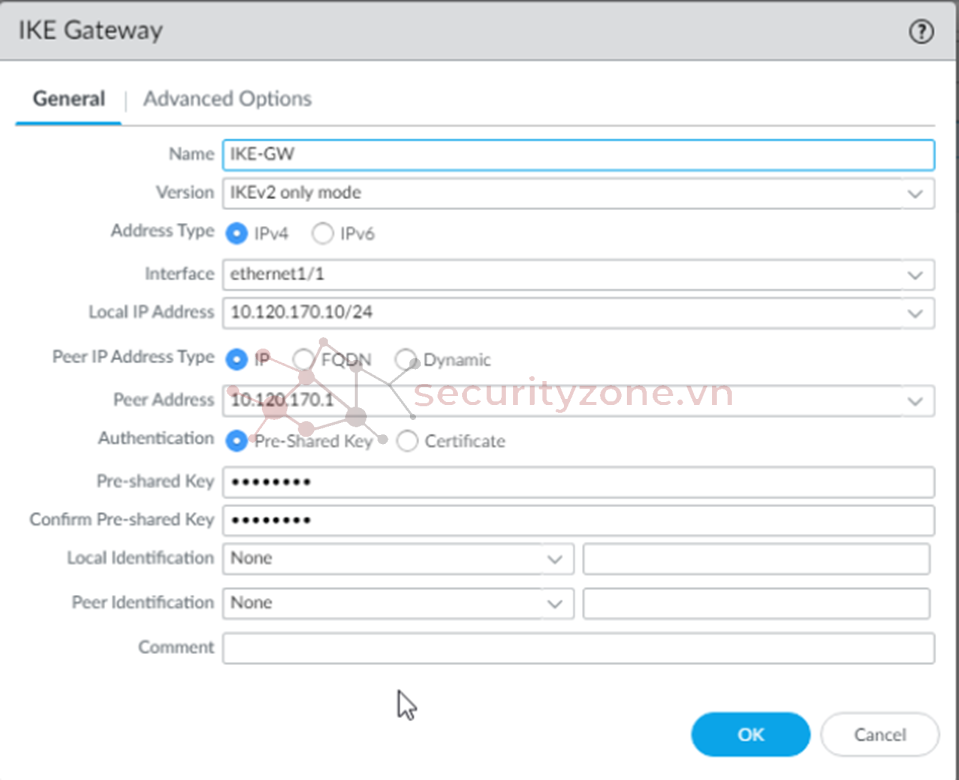
Ở mục Advanced Options, vì ta chọn IKEv2 thì ta sẽ chọn IKE Crypto Profile là IKE-Crypto như cái ta đã tạo bên trên
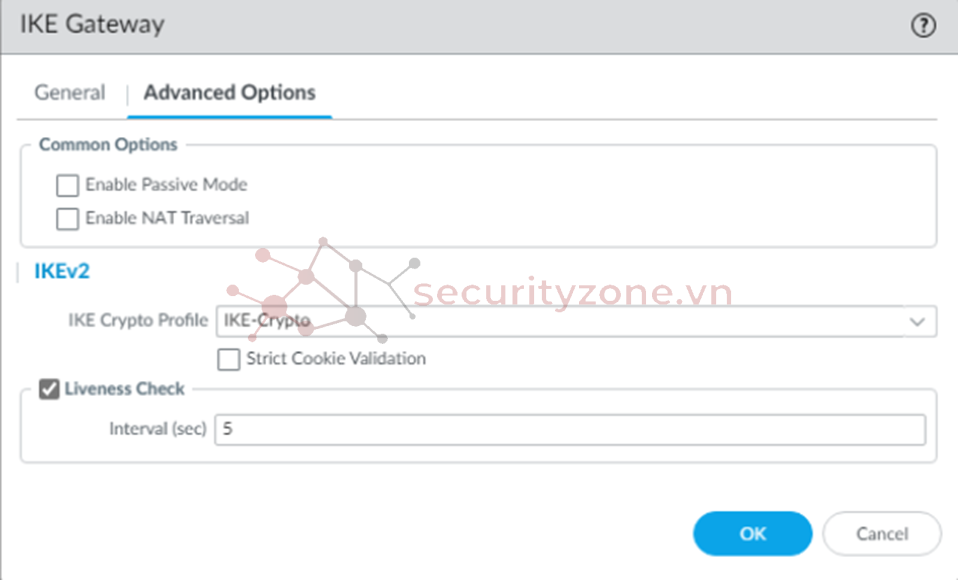
Sau đó ta nhấn OK và commit cấu hình
Giao diện sau khi cấu hình
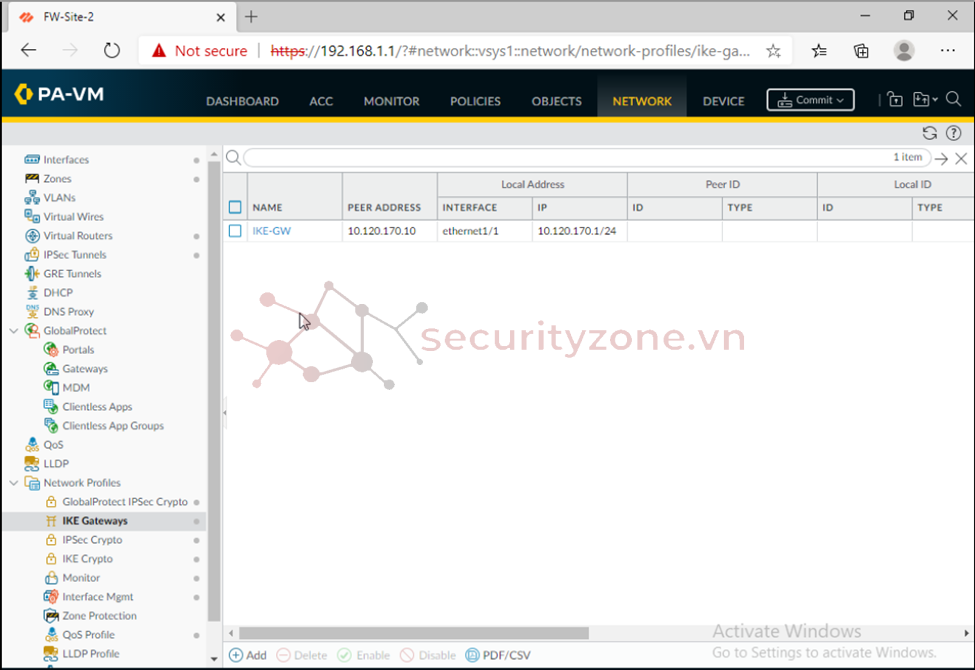
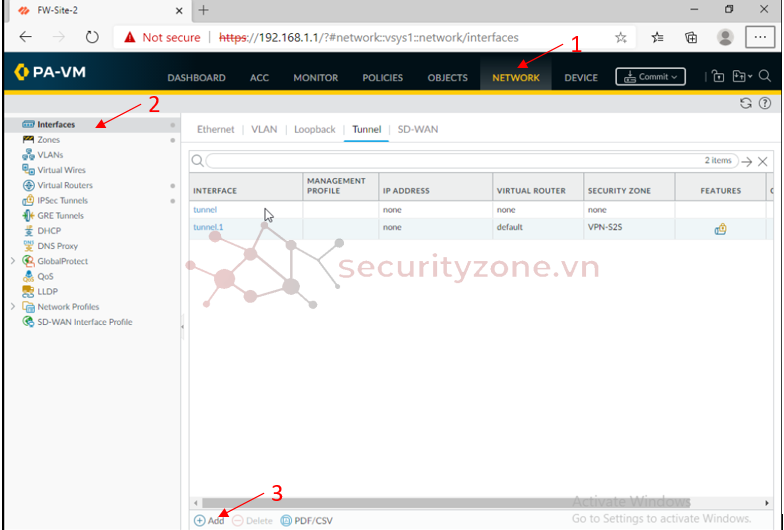
Ta đặt tên là tunnel.1, Virtual Router là default, Security Zone là VPN-S2S ( nếu chưa có thì tạo 1 Zone riêng)
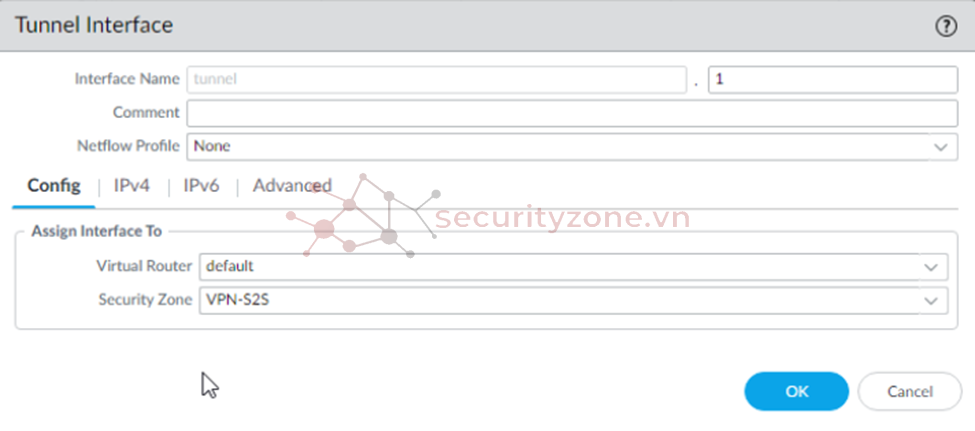
Sau đó ta nhấn OK và commit cấu hình
Giao diện sau khi cấu hình
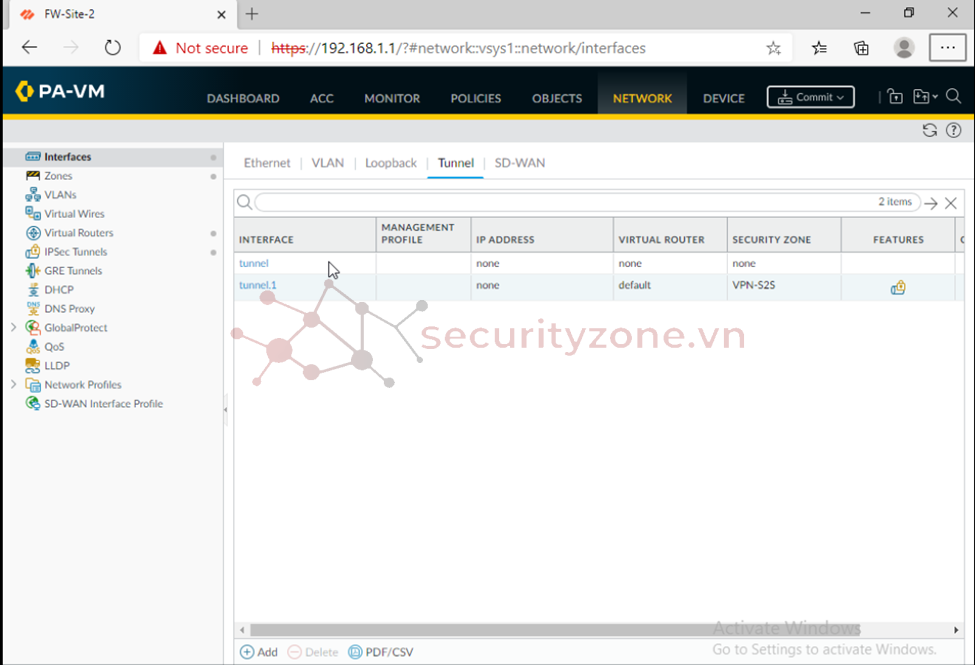
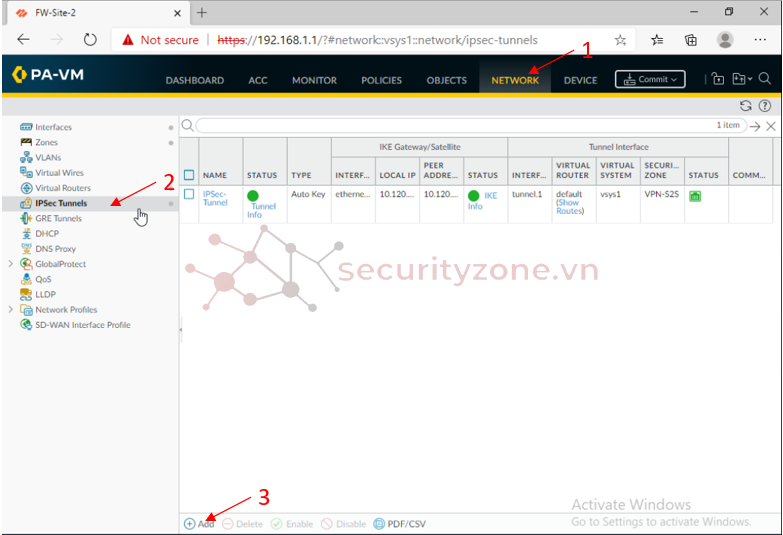
Ở mục General, ta điền tên, interface tunnel chọn tunnel.1, IKE Gateway chọn IKE-GW đã tạo từ bên trên, IPSec Crypto Profile chọn IPSec-Crypto đã tạo từ bên trên
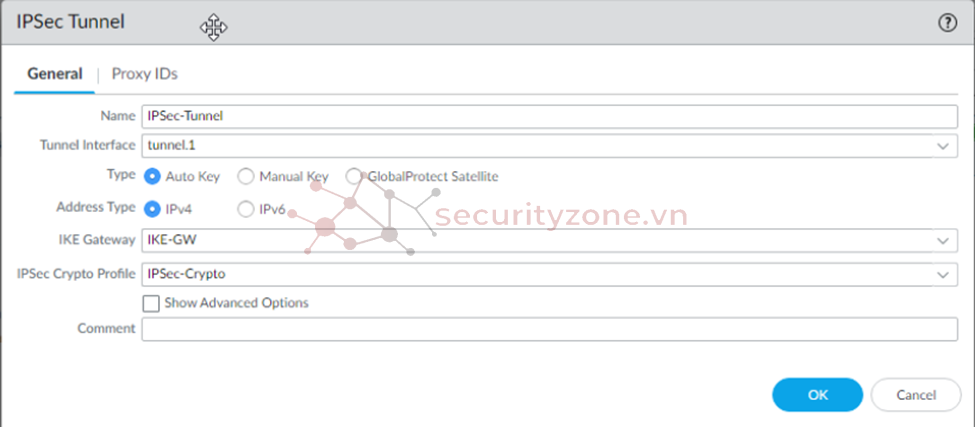
Ở mục Proxy IDs, ta điền tên, lớp mạng local, lớp mạng đích
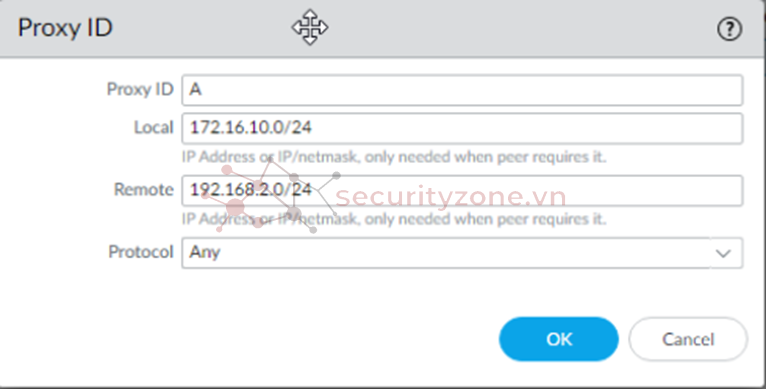
Sau đó ta nhấn OK và commit cấu hình
Giao diện sau khi cấu hình
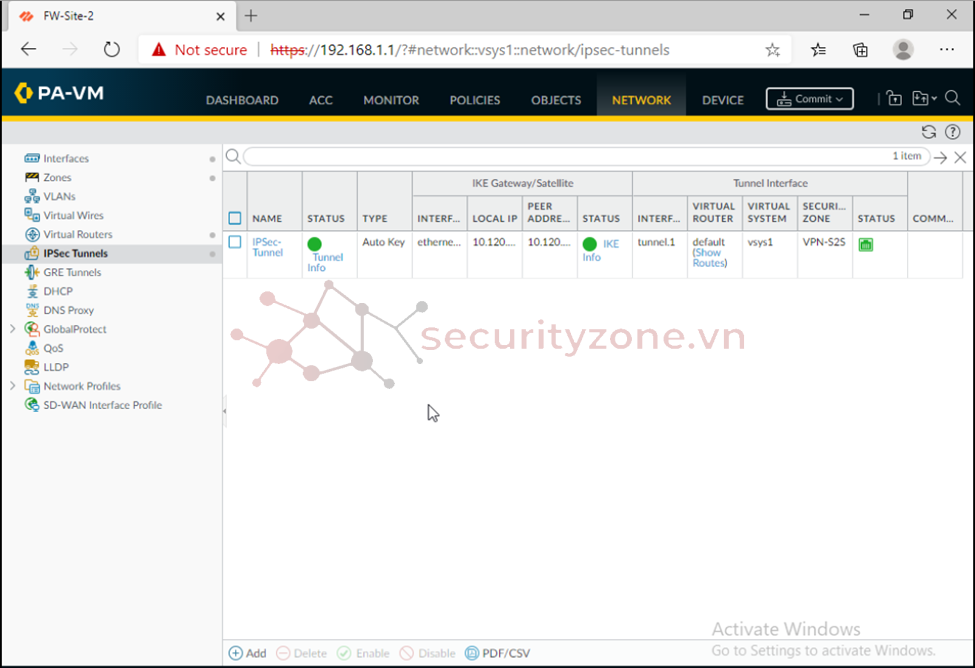
Ở mục Static Route ta add thêm Route mới
Ta đặt tên, lớp mạng destination, interface là tunnel.1, next hop là none
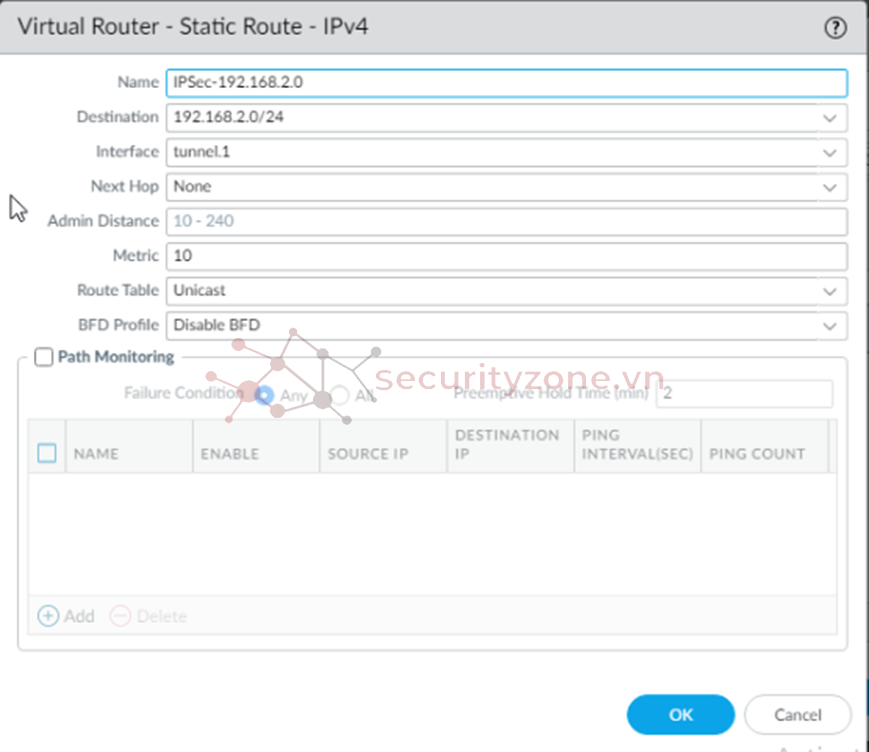
Sau đó ta nhấn OK và commit cấu hình
Giao diện sau khi cấu hình
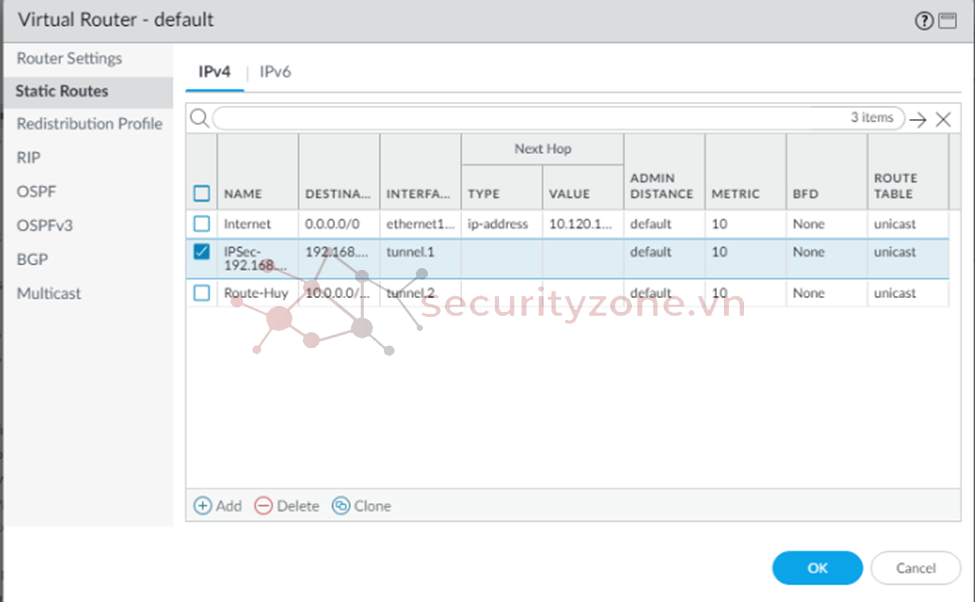
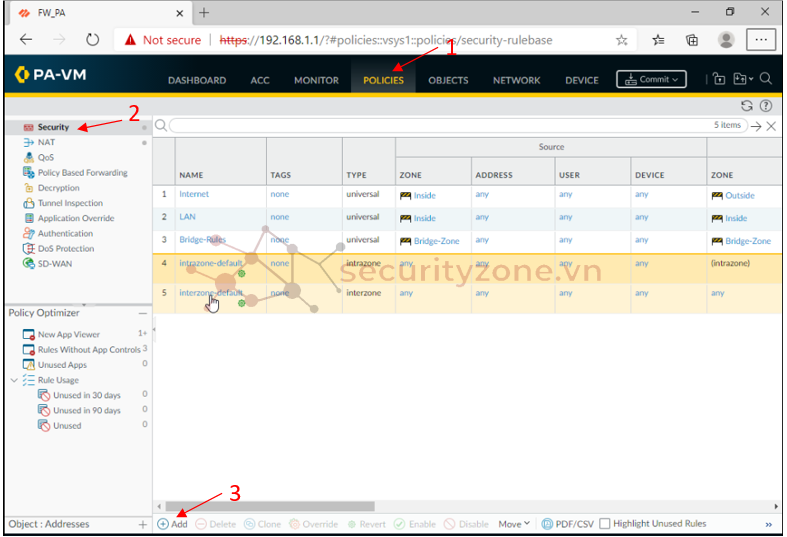
Đặt tên là IPSec , Source Zone là VLAN10, Destination Zone là VPN-S2S và chọn Allow Action
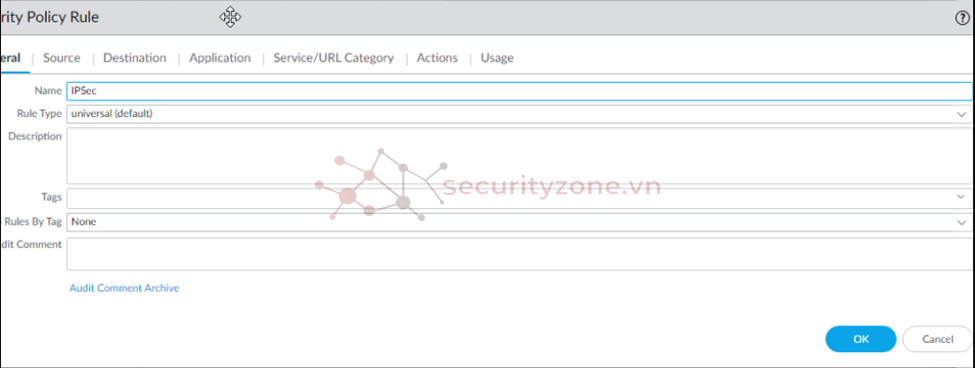
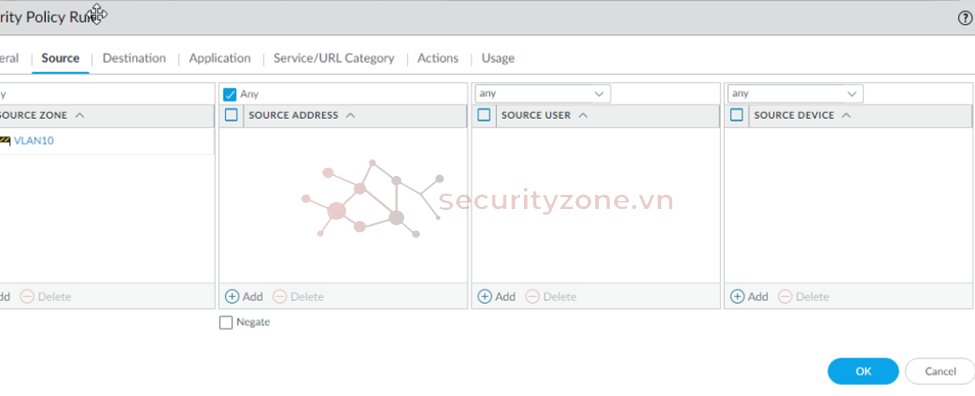
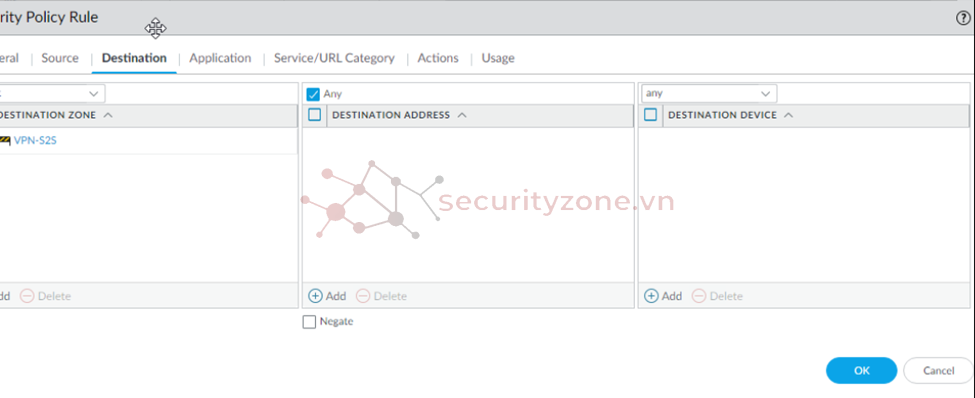

Tương tự với IPSec2
Sau đó ta nhấn OK và commit cấu hình
Giao diện sau khi cấu hình
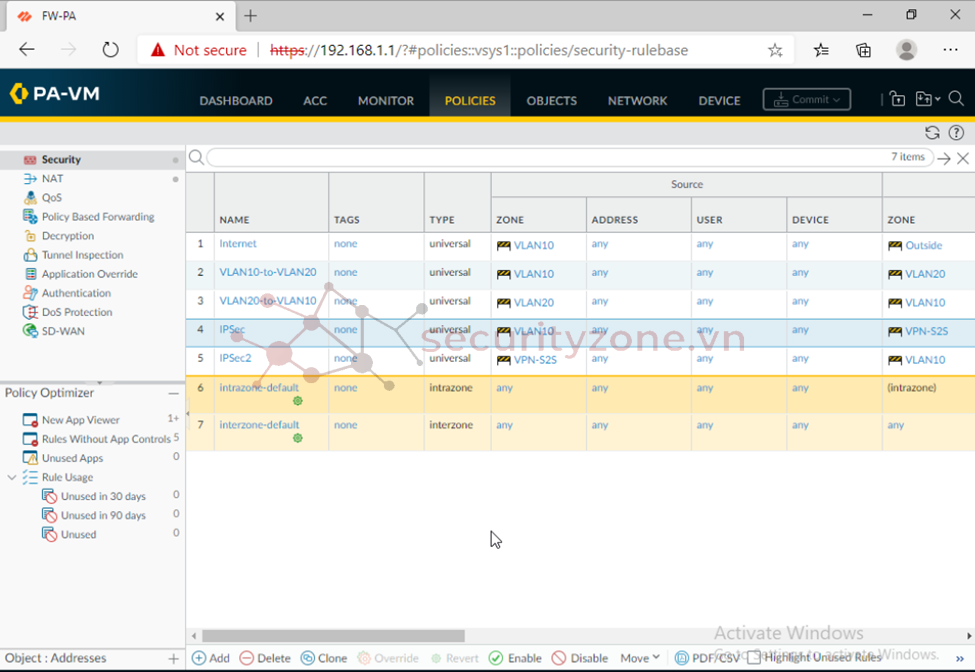
Ping từ Win10 về PC-Site-2
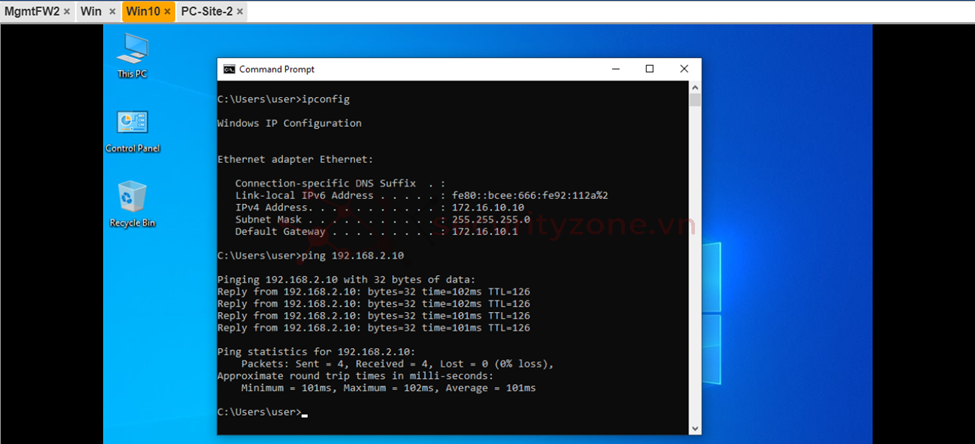
Ping từ PC-Site-2 về Win10
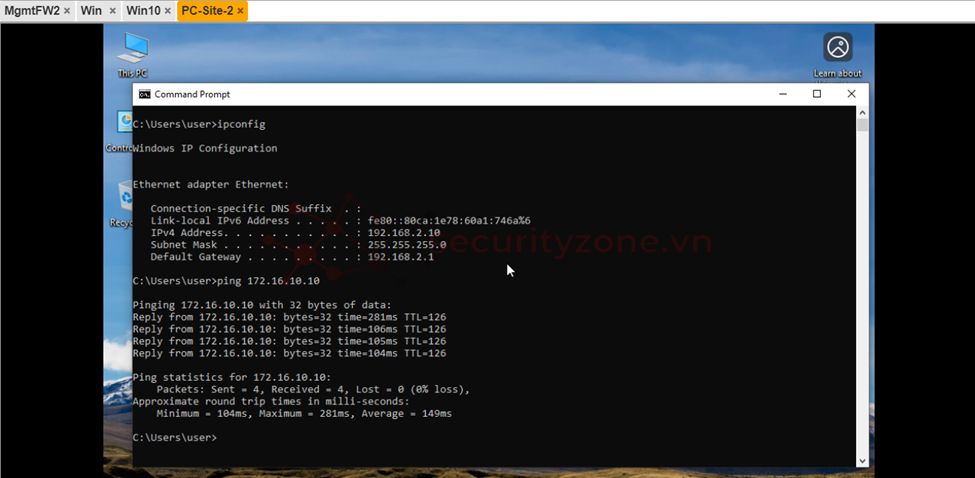
Kiểm tra Logs
Ta vào Monitor > Logs > Traffic , sẽ thấy logs của 2 PC giao tiếp với nhau
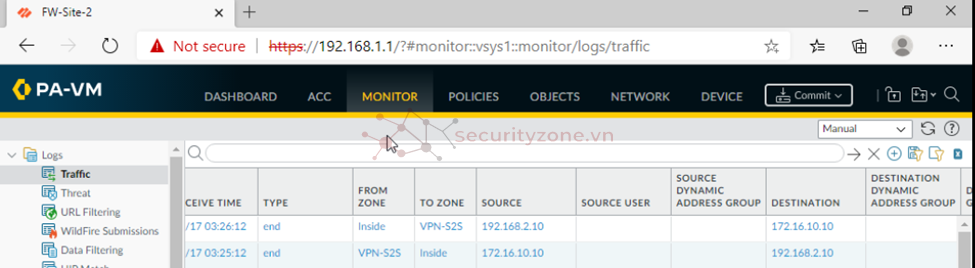
Kiểm tra trên một mô hình khác
Em có Setup VPN IPSec cùng với Huy, Huy sử dụng FW Palo Alto image 9.4.0
Cấu hình giống như bên trên, khác ở IKE Gateway sẽ là 10.120.170.221 (Ip Huy đặt cho cổng ra mạng Internet trên FW), ProxyIDs remote sẽ là lớp mạng Huy setup (10.0.0.0/24) và static route sẽ là lớp mạng 10.0.0.0/24
Kiểm tra ping từ PC bên em (172.16.10.10) sang PC bên Huy (10.0.0.10)
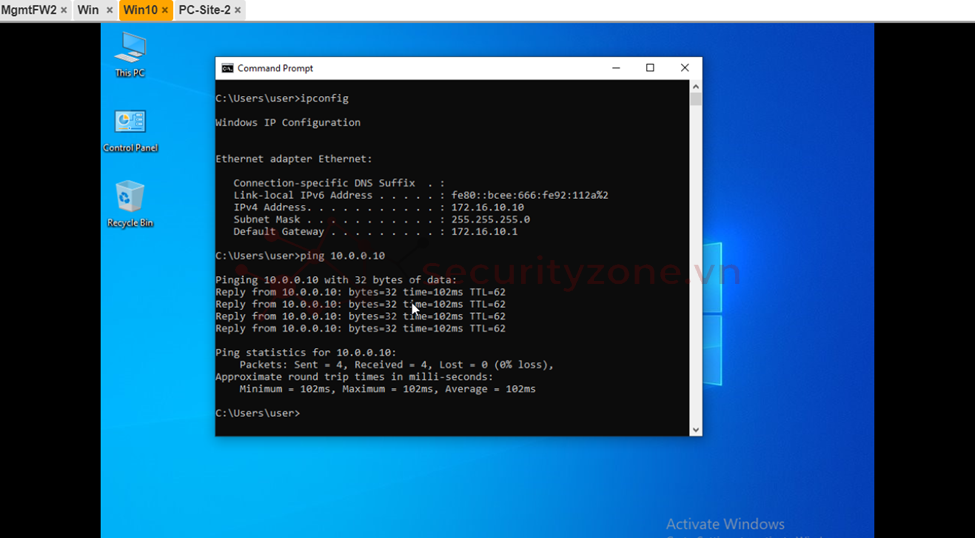
Kiểm tra Logs
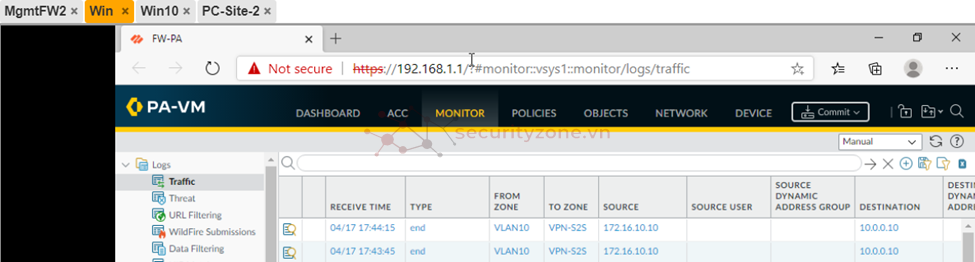
Trong bài viết này, chúng ta sẽ cùng tìm hiểu cách cấu hình VPN Site-to-Site sử dụng giao thức IPsec nhằm thiết lập kết nối bảo mật giữa hai văn phòng ở các địa điểm khác nhau. VPN Site-to-Site cho phép hai hệ thống mạng nội bộ (LAN) giao tiếp với nhau qua Internet như thể chúng nằm trong cùng một mạng, giúp chia sẻ tài nguyên, dữ liệu và dịch vụ một cách an toàn. Đây là giải pháp lý tưởng cho các doanh nghiệp có nhiều chi nhánh cần kết nối liên tục và bảo mật giữa các địa điểm làm việc.
MỤC LỤC
- Giới thiệu về sơ đồ mô hình, các thiết bị trong bài
- Cấu hình VPN Site-to-Site
Giới thiệu về các thiết bị
Ở đây mình sẽ có 2 SiteSite A sẽ bao gồm 1 PC thuộc VLAN10, 1 Switch Juniper, 1 FW Palo Alto image 10.1.0, 1 PC mgmt kết nối với FW
Site B sẽ đơn giản là 1 FW Palo Alto image 10.1.0, 1 PC mgmt kết nối FW, và 1 PC Win10
Sơ đồ mô hình
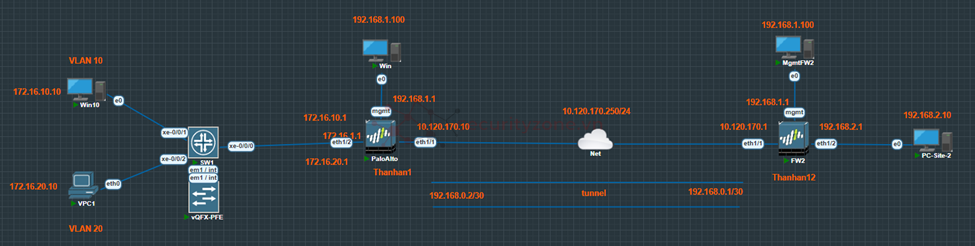
Cấu hình VPN Site-to-Site
Đầu tiên ta sẽ cấu hình các thông số IKE Crypto, IPSec Crypto, IKE Gateway, IPSec Tunnel, Tunnel InterfaceIKE Crypto
Ta vào Network > Network Profiles > IKE Crypto > Add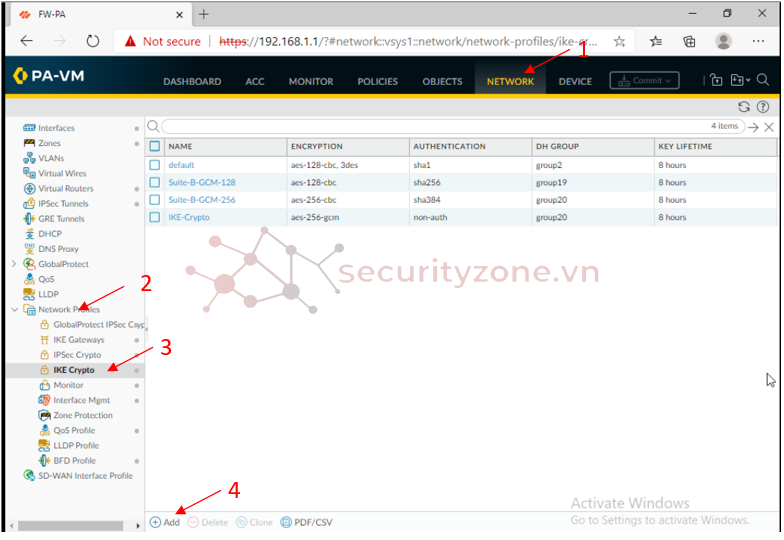
Ta điền tên, add DH Group là group20, add Authentication là non-auth, và Encryption là aes-256-gcm
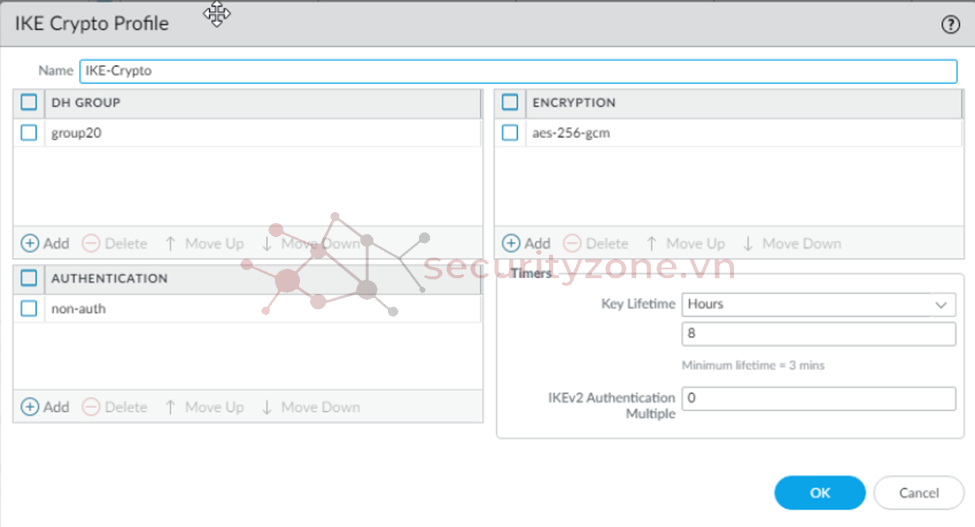
Sau đó ta nhấn OK và commit cấu hình
Giao diện sau khi cấu hình
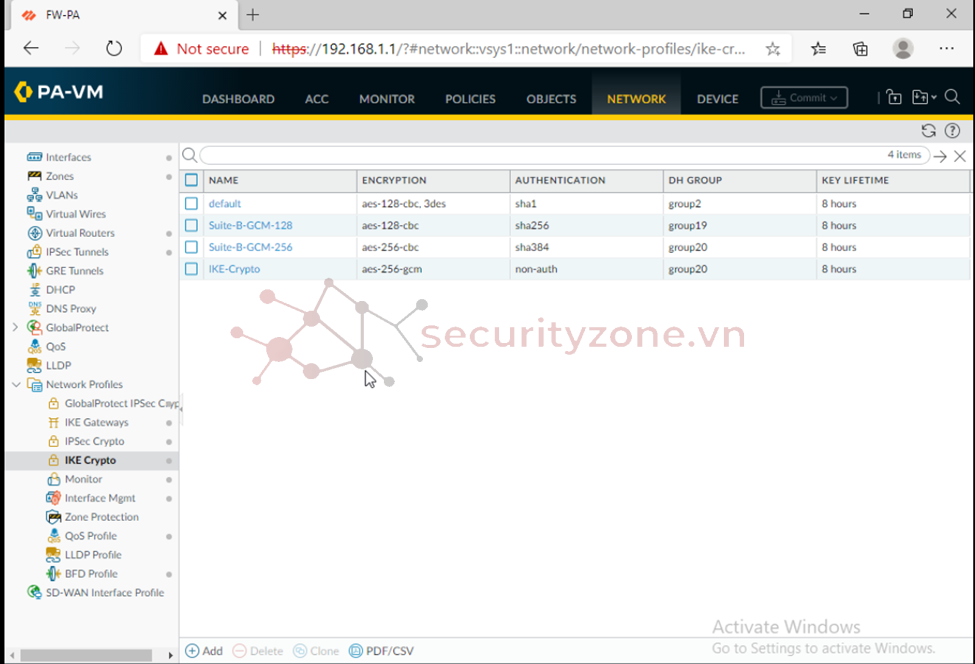
IPSec Crypto
Ta vào Network > Network Profiles > IPSec Crypto > Add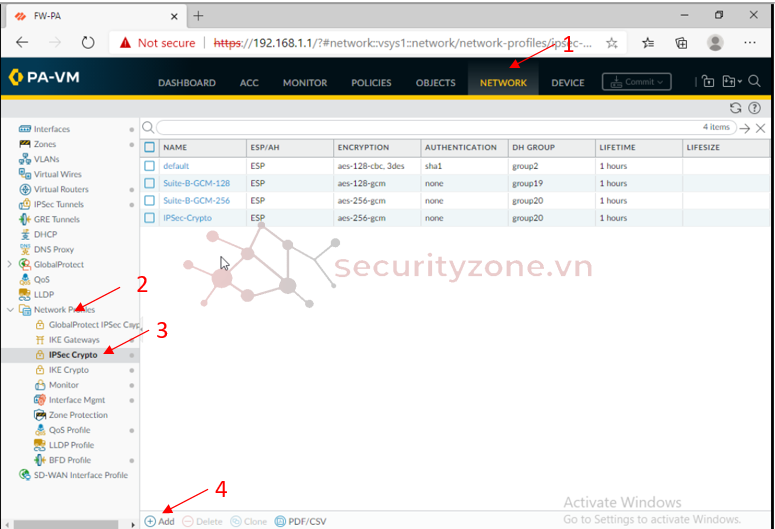
Ta điền tên, chọn Encryption là aes-256-gcm, Authentication là none, DH Group là group 20.
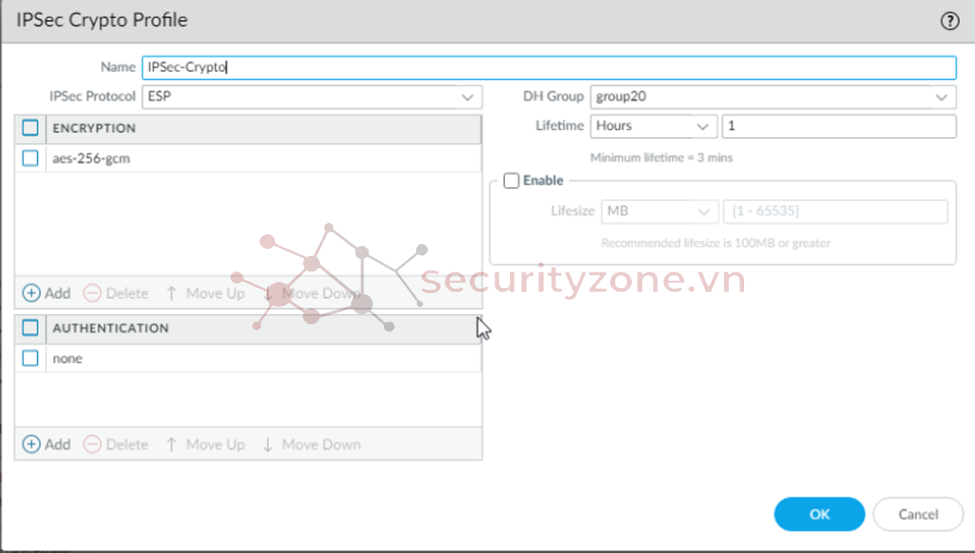
Sau đó ta nhấn OK và commit cấu hình
Giao diện sau khi cấu hình
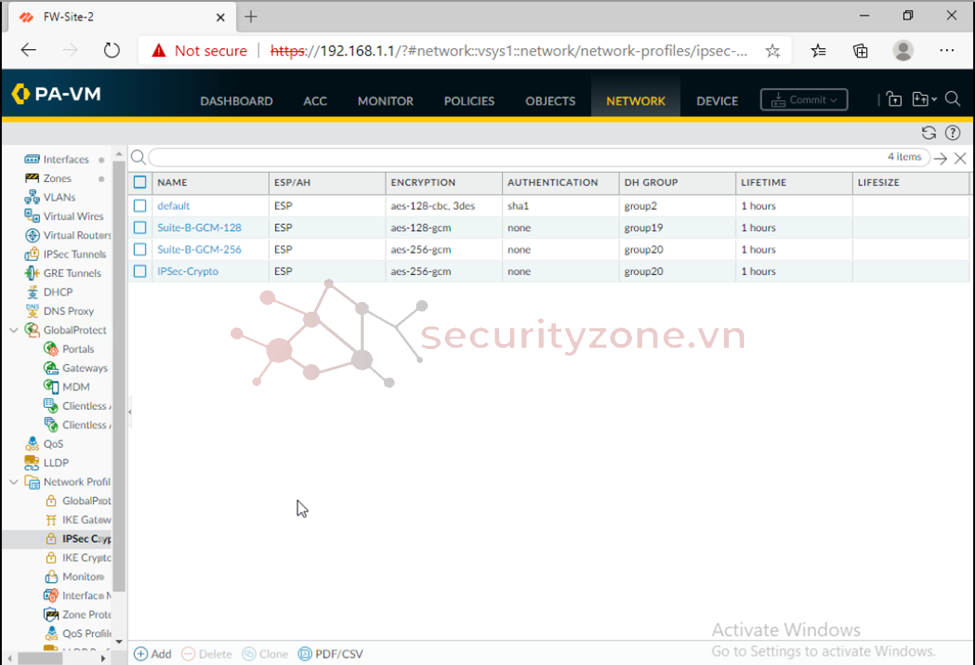
IKE-Gateway
Ta vào Network > Network Profiles > IKE Gateway > Add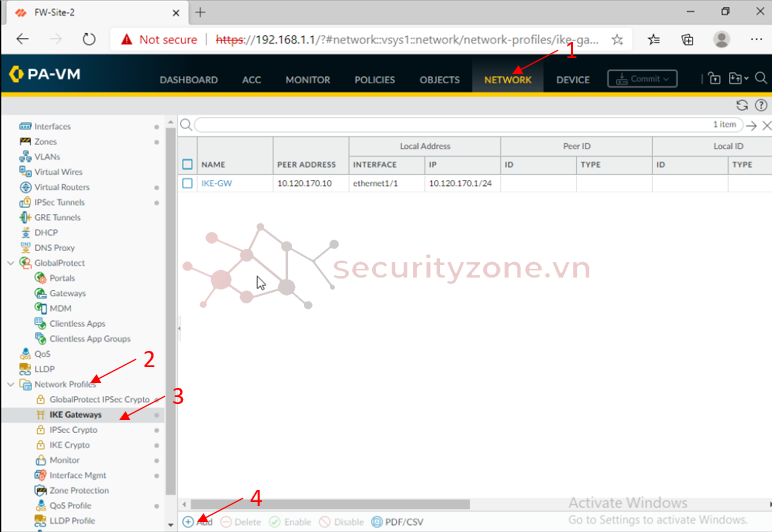
Ở mục General, ta điền tên, chọn Version IKE, chọn interface kết nối tunnel, địa chỉ IP local, địa chỉ IP đích, điền Pre-shared key
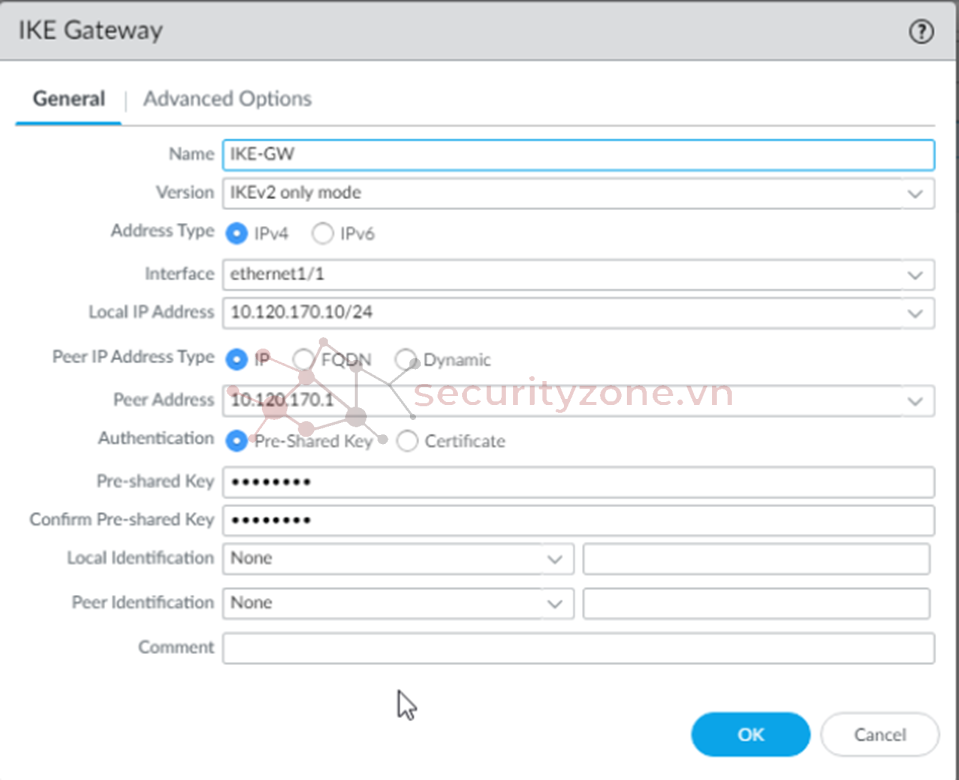
Ở mục Advanced Options, vì ta chọn IKEv2 thì ta sẽ chọn IKE Crypto Profile là IKE-Crypto như cái ta đã tạo bên trên
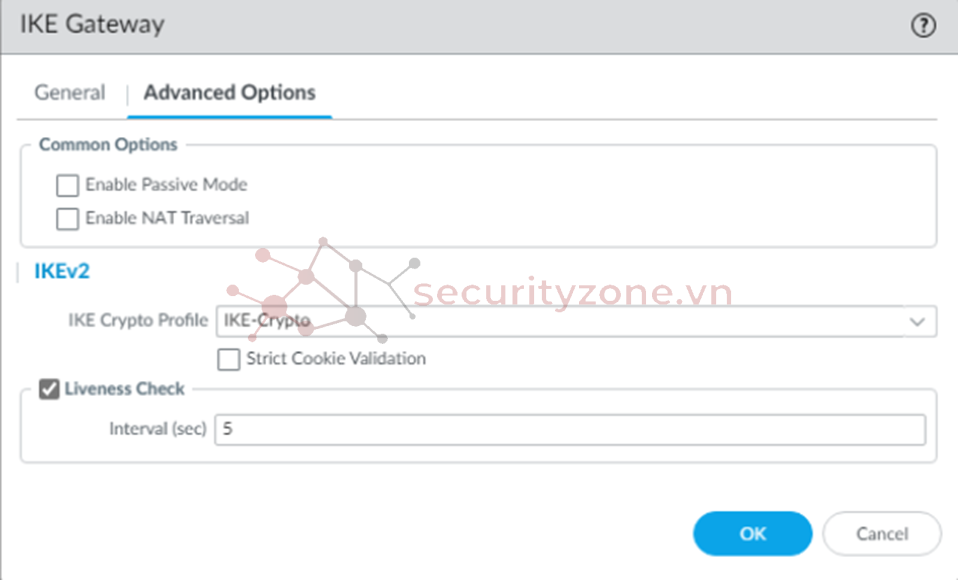
Sau đó ta nhấn OK và commit cấu hình
Giao diện sau khi cấu hình
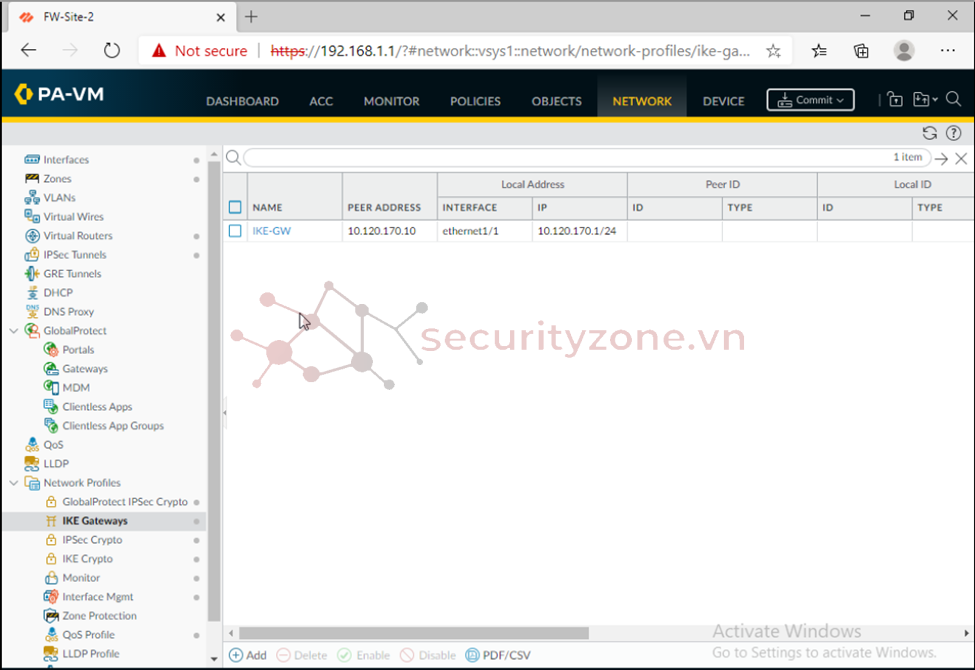
Tunnel Interface
Ta vào Network > Interface > Tunnel > Add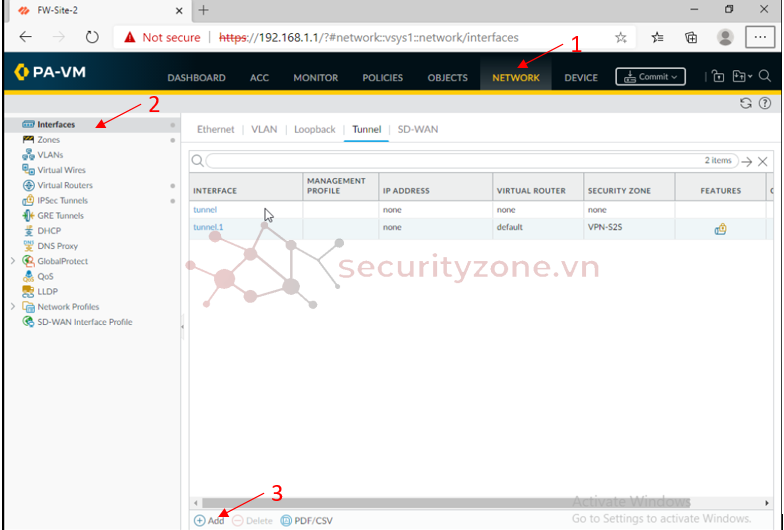
Ta đặt tên là tunnel.1, Virtual Router là default, Security Zone là VPN-S2S ( nếu chưa có thì tạo 1 Zone riêng)
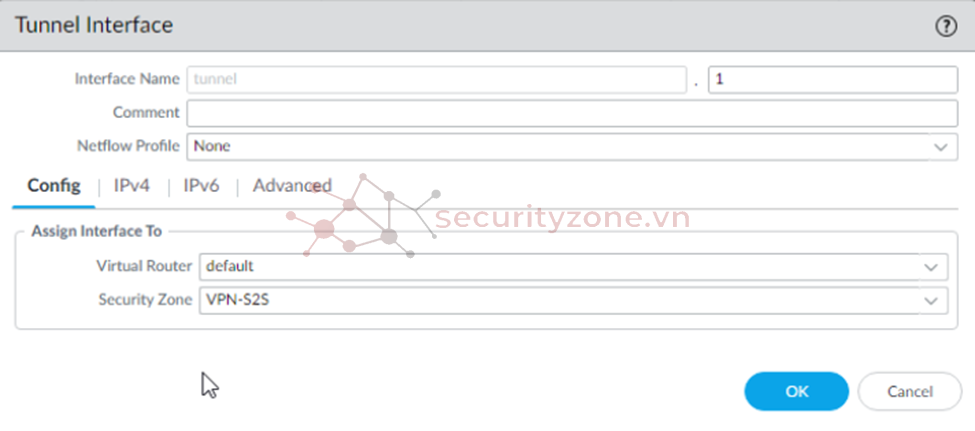
Sau đó ta nhấn OK và commit cấu hình
Giao diện sau khi cấu hình
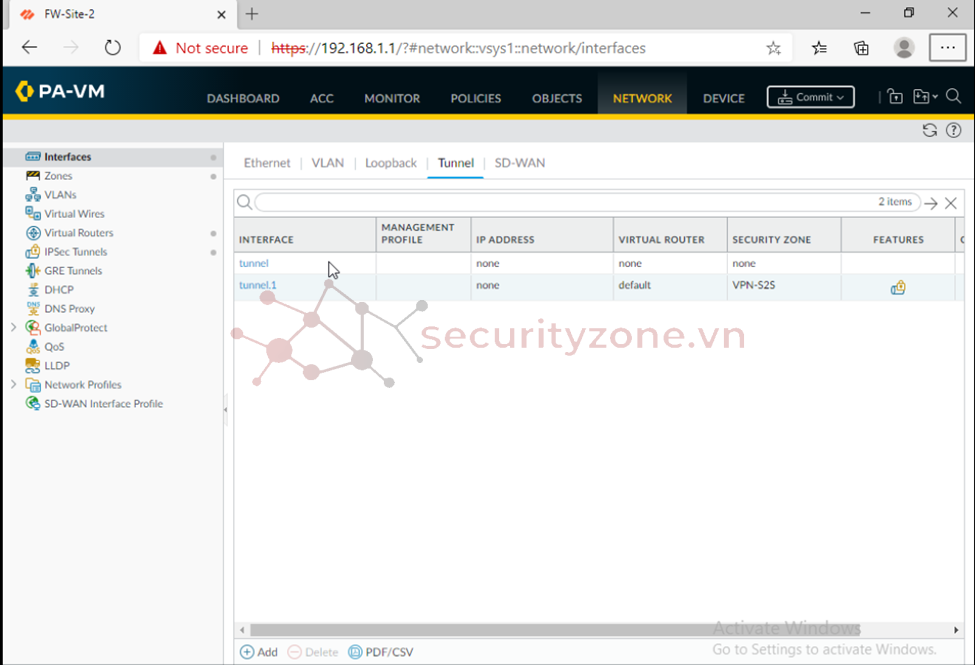
IPSec Tunnels
Ta vào Network > IPSec Tunnels > Add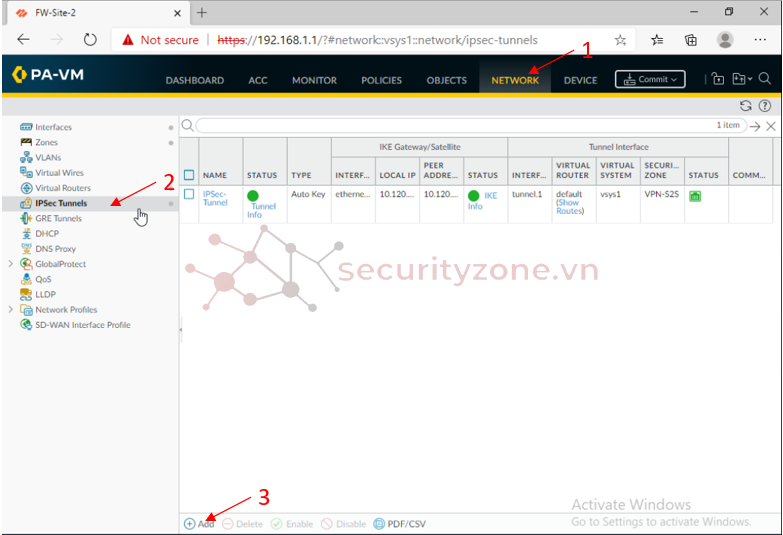
Ở mục General, ta điền tên, interface tunnel chọn tunnel.1, IKE Gateway chọn IKE-GW đã tạo từ bên trên, IPSec Crypto Profile chọn IPSec-Crypto đã tạo từ bên trên
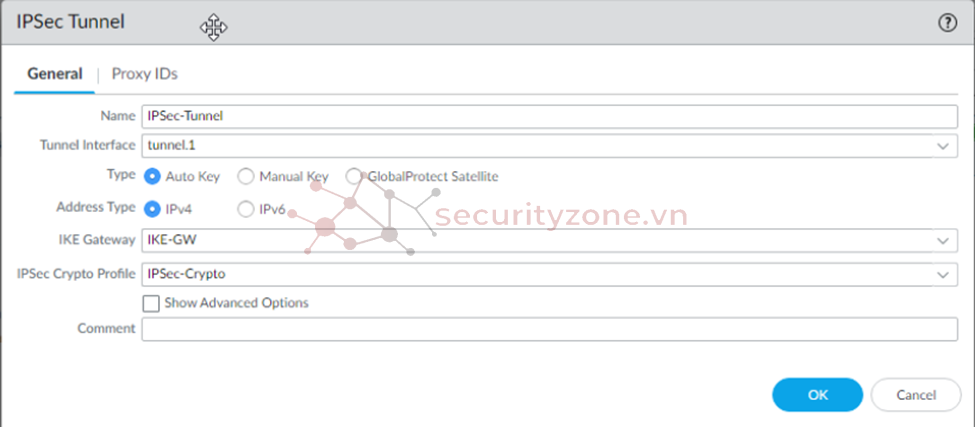
Ở mục Proxy IDs, ta điền tên, lớp mạng local, lớp mạng đích
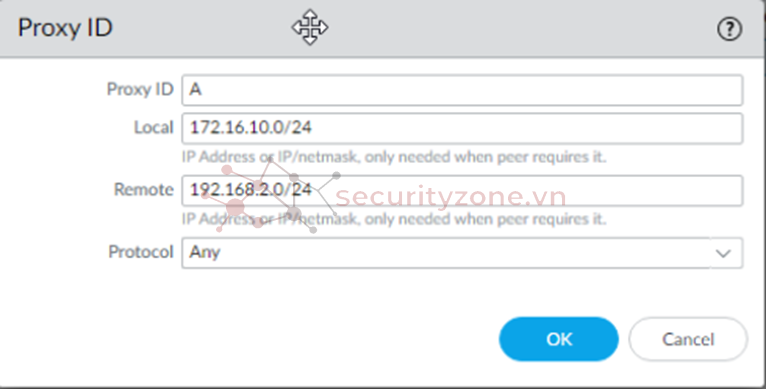
Sau đó ta nhấn OK và commit cấu hình
Giao diện sau khi cấu hình
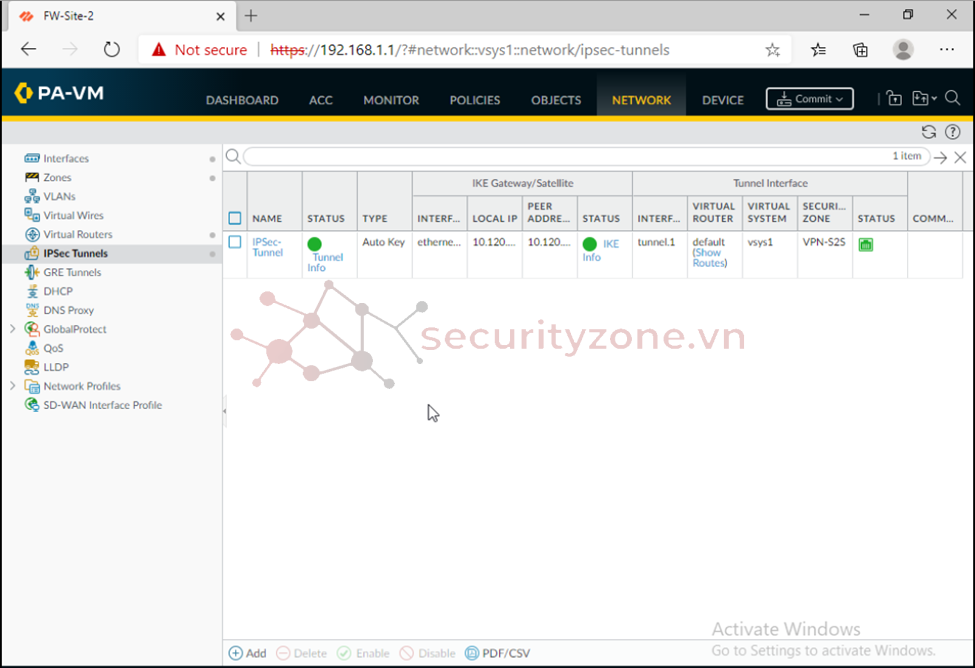
Static Route
Ta vào Network > Virtual Router > defaultỞ mục Static Route ta add thêm Route mới
Ta đặt tên, lớp mạng destination, interface là tunnel.1, next hop là none
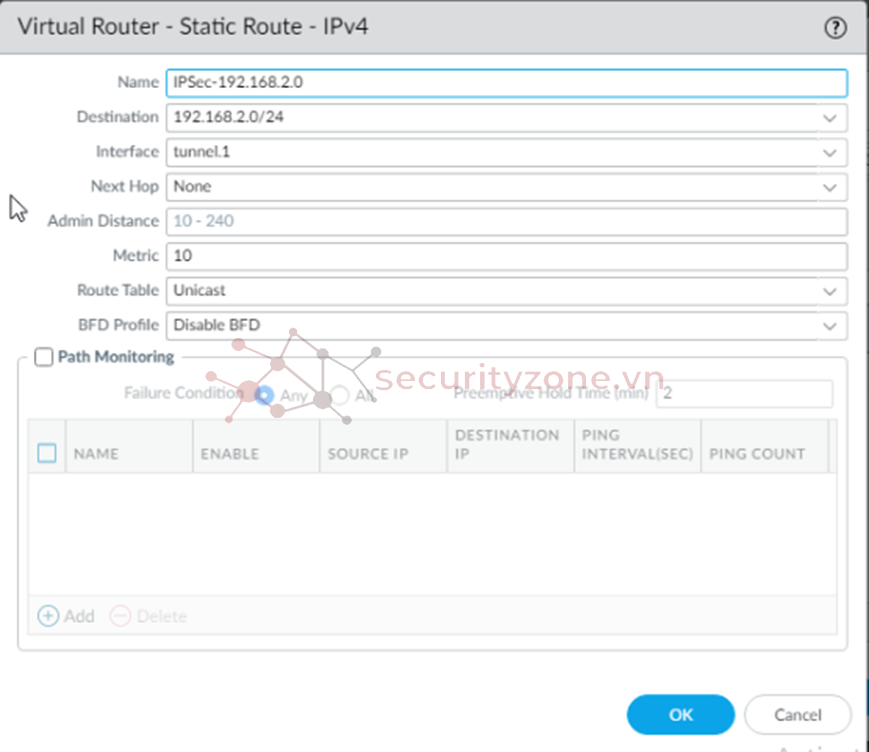
Sau đó ta nhấn OK và commit cấu hình
Giao diện sau khi cấu hình
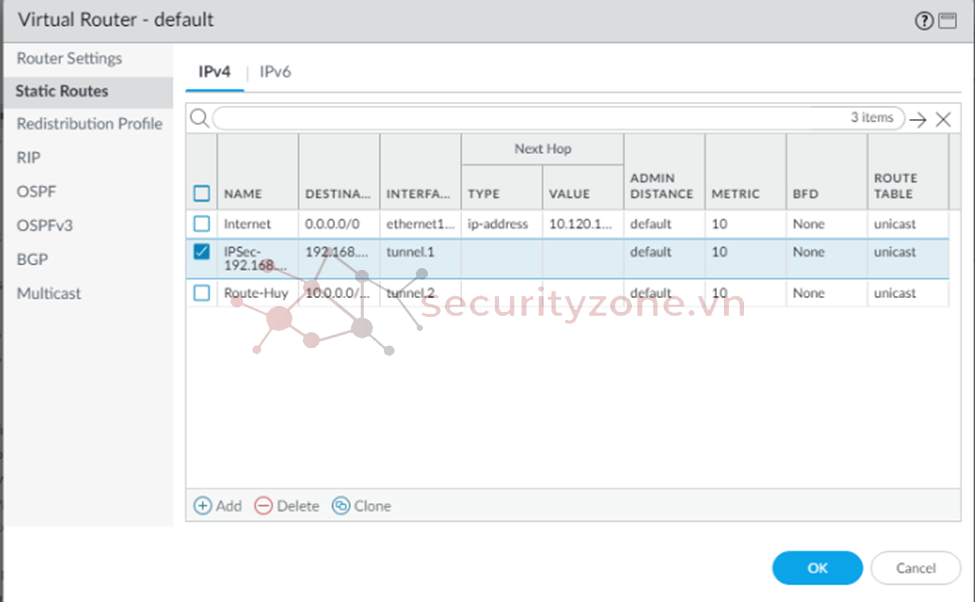
Cấu hình Policy cho phép 2 Site ping nhau
Ta vào Policies > Security > Add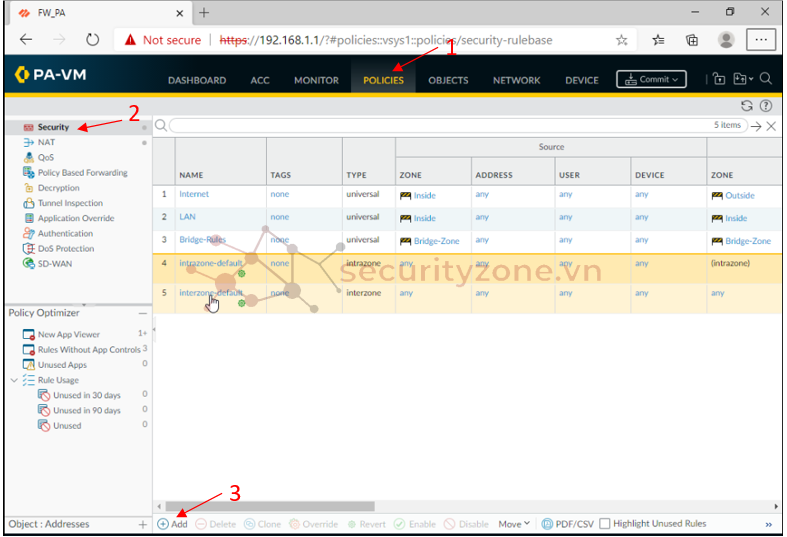
Đặt tên là IPSec , Source Zone là VLAN10, Destination Zone là VPN-S2S và chọn Allow Action
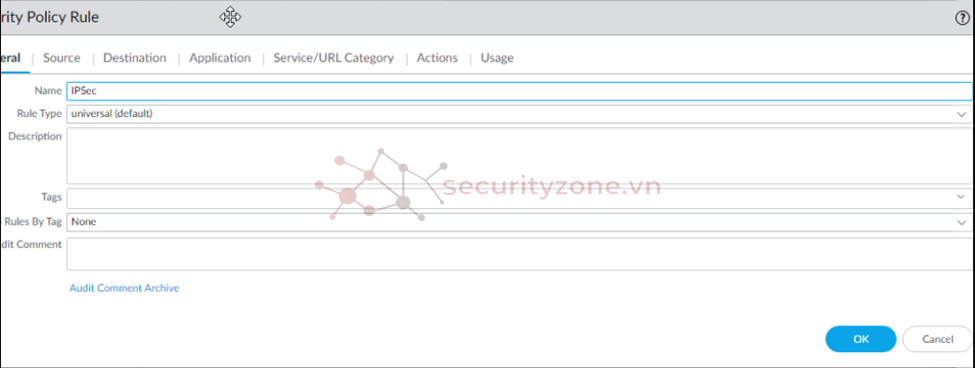
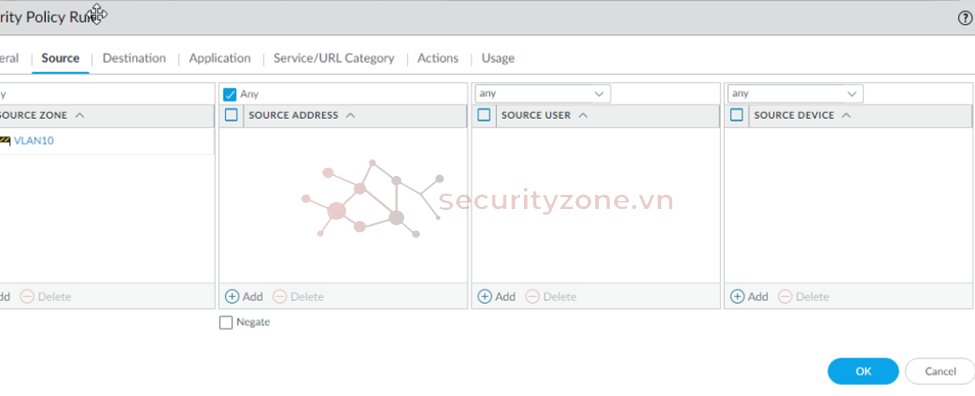
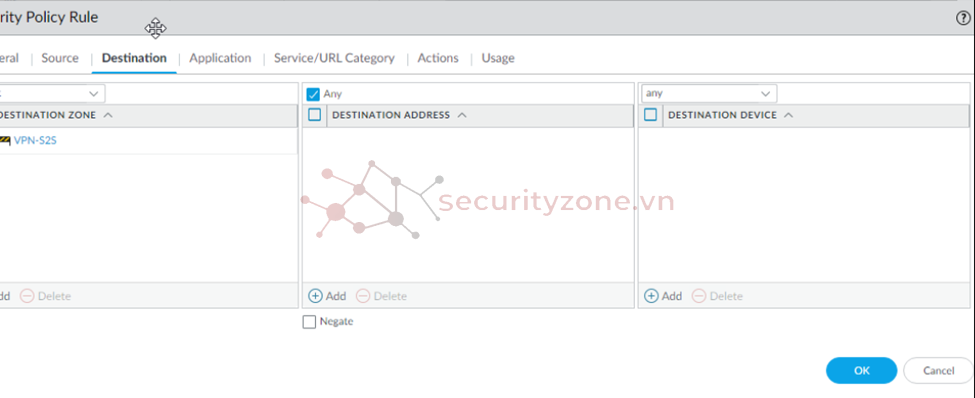

Tương tự với IPSec2
Sau đó ta nhấn OK và commit cấu hình
Giao diện sau khi cấu hình
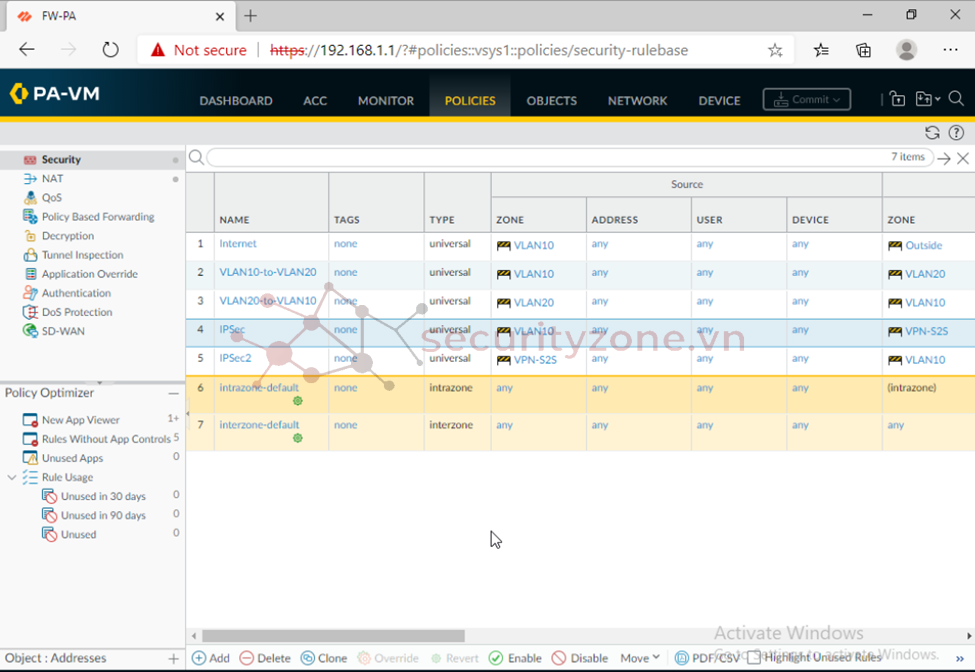
Làm tương tự với Site 2
Tiếp theo ta kiểm tra kết nối
Trước khi Ping hãy tắt FW trên các PC Windows, nếu không thì khi ping sẽ bị timeoutPing từ Win10 về PC-Site-2
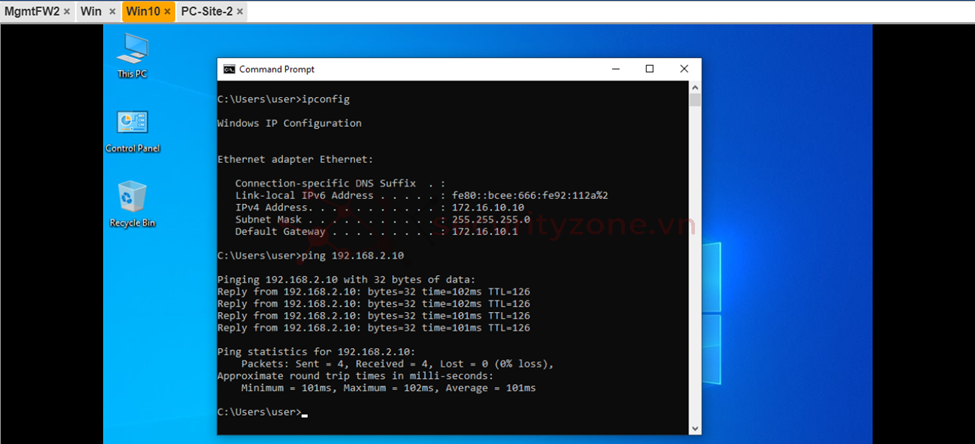
Ping từ PC-Site-2 về Win10
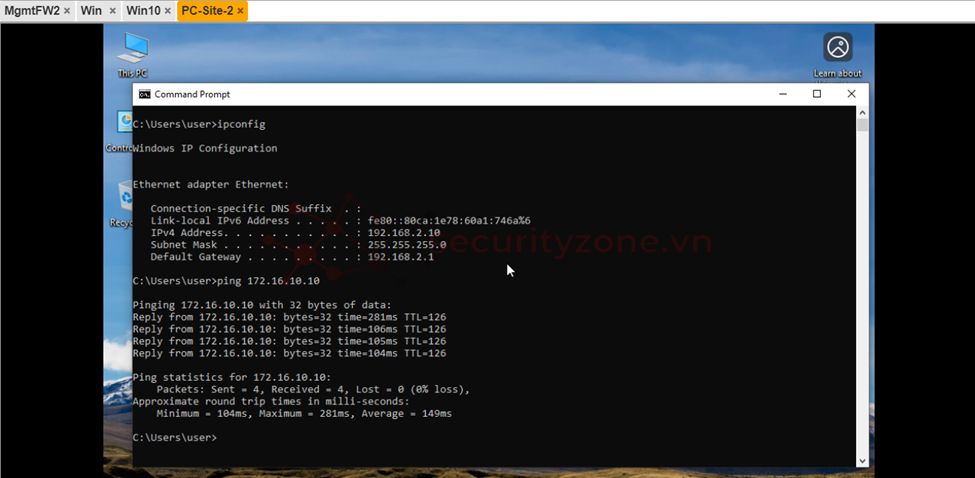
Kiểm tra Logs
Ta vào Monitor > Logs > Traffic , sẽ thấy logs của 2 PC giao tiếp với nhau
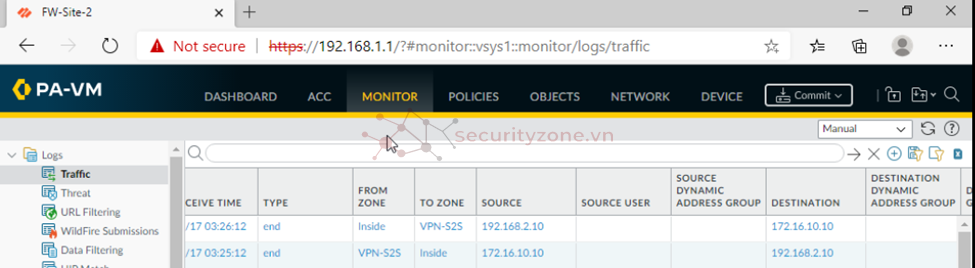
Kiểm tra trên một mô hình khác
Em có Setup VPN IPSec cùng với Huy, Huy sử dụng FW Palo Alto image 9.4.0
Cấu hình giống như bên trên, khác ở IKE Gateway sẽ là 10.120.170.221 (Ip Huy đặt cho cổng ra mạng Internet trên FW), ProxyIDs remote sẽ là lớp mạng Huy setup (10.0.0.0/24) và static route sẽ là lớp mạng 10.0.0.0/24
Kiểm tra ping từ PC bên em (172.16.10.10) sang PC bên Huy (10.0.0.10)
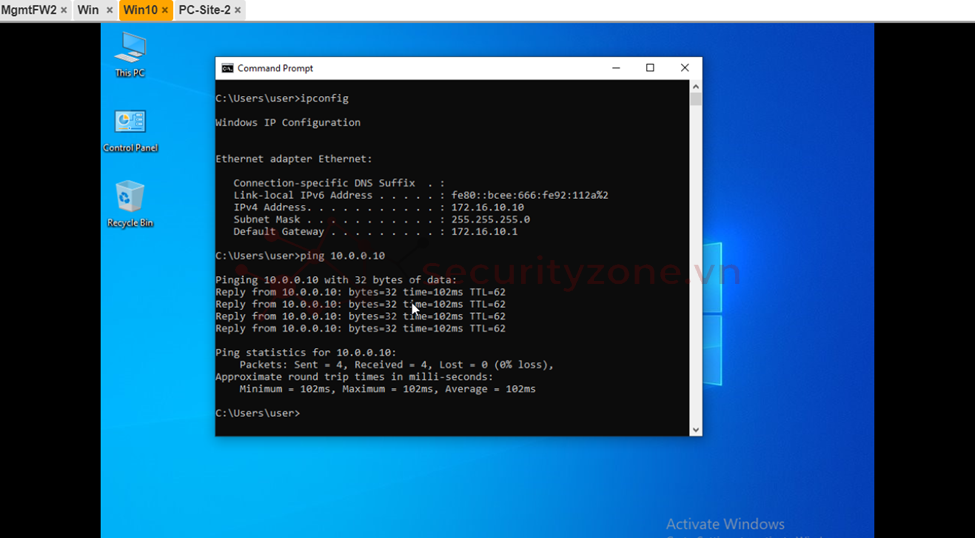
Kiểm tra Logs
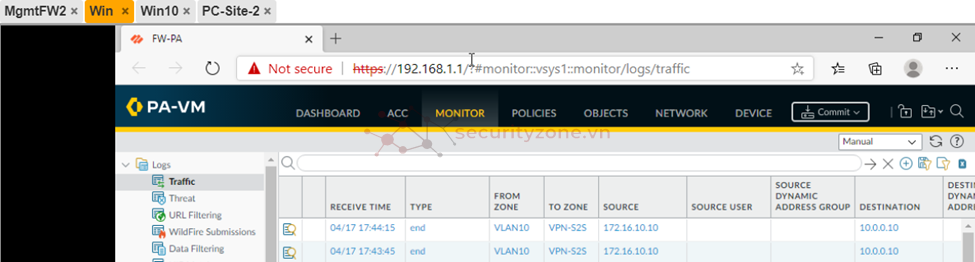
Kết luận
VPN Site-to-Site sử dụng IPsec là một giải pháp hiệu quả và bảo mật cao để kết nối các văn phòng ở nhiều địa điểm khác nhau thông qua Internet. Việc cấu hình đúng giúp đảm bảo dữ liệu truyền tải giữa các mạng được mã hóa, an toàn và luôn sẵn sàng cho việc chia sẻ tài nguyên nội bộ. Đây là lựa chọn lý tưởng cho các doanh nghiệp muốn mở rộng hạ tầng mạng mà vẫn duy trì tính bảo mật, hiệu quả vận hành và sự liền mạch trong hoạt động giữa các chi nhánh.Đính kèm
Bài viết liên quan
Bài viết mới